 Учебное пособие: Створення шаблонів документів засобами Microsoft Word
Учебное пособие: Створення шаблонів документів засобами Microsoft Word
4.2.2 Вставка малюнків
Тепер можна додати в рекламний лист зображення. Виконайте наступні дії:
а) поставте курсор приблизно в те місце, де повинен бути перший малюнок (у перший або другий рядок лівого стовпчика основного тексту);
б) скопіюйте малюнки з папки “Мої малюнки” у текст, згідно зразка (якщо зразки малюнків відсутні, створіть їх самі);
в) установіть режим Поверх тексту тому, що в режимі “Усередині тексту” малюнку не можна буде призначити обтікання текстом.
Подивіться, як виглядає документ. Очевидно, потрібно змінити формат малюнка.
Зауваження: однократний щиглик виділяє малюнок, подвійний – викликає редактор малюнка. Клацніть по малюнку один раз. На його рамці з'являться маленькі квадратики – маркери розміру. Це ознака того, що малюнок виділений. Тепер клацніть по малюнку двічі. Текст зникне, і ви побачите тільки малюнок – зараз ви перебуваєте в автоматично запущеній програмі Microsoft Draw (для редагування малюнків).
Виділіть малюнок, поміщений у текст. Уменшіть малюнок приблизно до половини ширини стовпчика. Тепер задайте обтікання малюнка текстом. Натисніть праву кнопку миші на малюнку. З контекстного меню малюнка виберіть команду Формат малюнка, потім закладку Обтікання й варіант По контуру.
Якщо у малюнка зайві білі області, їх треба обрізати. Включіть панель інструментів Настроювання зображення (команда ВидÞПанелі інструментівÞНастроювання зображення). Виділіть малюнок. На панелі Настроювання зображення виберіть інструмент Обрізка, як показано на рис. 4.1. Мишею перетягніть маркери на серединах правої й нижньої сторін малюнка так, щоб видалити білі поля.
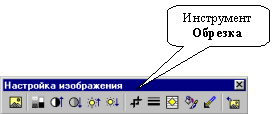
Рисунок 4.1 - Панель інструментів Настроювання зображення
Перемістіть малюнок так, щоб над ним було два повних рядки й трішки вліво, щоб малюнок виступав за текст.
Тепер зробіть так, щоб відстань від малюнка до тексту була однаковою: на закладці Обтікання задайте Відстань від тексту ліворуч/праворуч по 0,1 см.
В Word малюнки, вставлені поверх тексту, автоматично прив’язуються до одного з абзаців біля позиції вставки. Коли малюнок виділений, його крапка прив'язки відображається у вигляді якоря (якщо включено показ символів, що не друкуються). При переміщенні тексту (наприклад, при видаленні або додаванні декількох абзаців) малюнки автоматично переміщаються разом з текстом. У деяких випадках це буває незручно, наприклад, коли положення малюнків на аркуші жорстко визначено.
Для того, щоб малюнок не переміщався разом з текстом, зніміть у нього прапорець командою об'єктного меню Формат малюнкаÞПоложенняÞПереміщати разом з текстом. На тій же закладці діалогового вікна (Положення) встановіть прив'язку малюнка не до абзаців тексту, а до полів сторінки: для властивостей Положення по вертикалі/по горизонталі виберіть варіант "Від поля", як показано на рис. 4.2.

Рисунок 4.2 - Параметри положення малюнка, які жорстко закріплюють його на сторінці
Для вставки інших малюнків виконайте наступні дії:
- додайте в документ ще кілька малюнків;
- зменшить розмір малюнків;
- перемістіть їх у те місце, де вони повинні бути;
- пообрізайте у малюнків білі області;
- потрібно, щоб розміри малюнків були однаковими, для цього виділіть перший малюнок і виберіть команду Формат малюнкаÞРозмір, запишіть значення висоти й ширини першого малюнка, а потім виділіть другий малюнок й установіть ті ж самі значення висоти й ширини;
- призначте малюнку Обтікання текстом по контуру;
- на закладці Обтікання встановіть Відстань від тексту ліворуч і праворуч по 0,1 см;
- відключіть у малюнка прапорець переміщення разом з текстом і на закладці Положення встановіть прив'язку Положення по вертикалі/по горизонталі типу Від поля, як показано на рис. 4.2;
- перемістіть другий малюнок так, щоб він накладався на перший малюнок, якщо буде потрібно, змініть розміри малюнків однаковим способом.
4.2.3 Додавання написів
У рекламному листі є два написи – графічних об'єкта, у вигляді рамок з текстом. Усередині об'єкта-напису можна помістити будь-яку кількість абзаців тексту. Напис є графічним об'єктом, розташованим поверх тексту.
Включіть панель інструментів Малювання. Виберіть інструмент Напис, як показано на рис. 4.3 і намалюйте прямокутник ліворуч від останнього малюнка. Призначте напису параметри обтікання текстом так само, як робили це для малюнків.
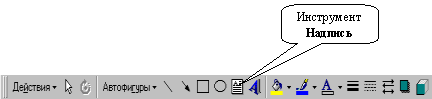
Рисунок 4.3 - Кнопка Напис на панелі інструментів Малювання
Усередині напису надрукуйте текст шрифтом 11 пт, напівжирний, курсив. Вирівняйте абзац по ширині.
Підберіть розміри й розташування напису.
За допомогою контекстного меню напису викличте вікно властивостей (клацніть правою кнопкою на рамці напису й виберіть команду Формат напису). У вікні властивостей на закладці Кольори і лінії встановіть сірі кольори заливання й збільшить товщину лінії обрамлення до 1,5 пт.
Тепер зробіть другий напис у нижній частині рекламного листа. Слова “Пропозиції по співробітництву” усередині напису можете перенести з нижньої частини документа за допомогою буфера обміну (командами ПравкаÞВирізати/ПравкаÞВставити). Вирівняйте абзац усередині напису по центру.
4.2.4 Завершення оформлення
Порівняйте свій документ зі зразком у режимі попереднього перегляду. Усуньте розходження. Якщо документ не вміщається на одному листі, можливо, варто зменшити розміри малюнків і написів.
4.3 Завдання
4.3.1 Підготувати лист, що рекламує побутову техніку, продукт харчування або одягу згідно зразку.
4.3.2 Вставити 2-3 малюнки, підготовлених самостійно, та 2-3 готових малюнки, по обраній тематиці.
4.3.3 Додати написи з текстом, відповідним рекламі.
4.4 Контрольні запитання
4.4.1 Як розмістити текст у декілька колонок? У яку кількість стовпчиків можна перетворити текст?
4.4.2 Як змінити розміри малюнків?
4.4.3 Як вставити малюнок у текст? Способи розміщення малюнків у тексті.
4.4.4 Вставка й розміщення написів у тексті.
4.4.5 Чим відрізняються режими відображення Звичайний і Розмітка сторінки?
4.5.6 Для чого призначений інструмент Обрізка?
5. Вибір варіанта та порядок виконання і вимог до оформлення лабораторних робіт
5.1 Номер варіанта завдання студент обирає за своїм відповідним порядковим номером у списку в журналі або згідно номеру робочого місця(чи комп’ютера) за узгодженням з викладачем.
5.2 Для виконання завдання студент повинен вивчити лекційний матеріал за темою або відповідний розділ обраного підручника.
5.3 Створити відповідний документ, згідно завдання до лабораторної роботи.
5.4 Звіт про кожне завдання повинен містити:
- титульну сторінку лабораторної роботи;
- ціль роботи;
- умову завдання свого варіанту;
- виконаний документ(роздруківка з ПК або оформлений на листі вручну);
- короткі відповіді на контрольні питання.
5.5 Титульний лист повинен бути оформлений згідно Додатка А.
5.6 Виконане і відповідно оформлене завдання студент захищає у викладача.
Рекомендована література
1. В.Э. Фигурнов. IBM PC для пользователя. Издание 7-е.
2. К. Ахметов. WINDOWS 95 для всех.
3. Б. Камарда. Использование Microsoft Word 97:-К; - M: Издательский дом “Вильямс”, 1998.- 800 с.
4. Методичні вказівки до лабораторних робіт за темами “Операційна система Windows NT” та “Microsoft Word 97” для усіх форм навчання.
Додаток А
Зразок титульної сторінки лабораторної роботи
Запорізький національний технічний університет
Кафедра обчислювальної математики
ЛАБОРАТОРНА РОБОТА № *
з курсу “Основи інформатики”
Тема: __________________
Роботу виконав
Студент групи_____________________
Роботу перевірив_____________________
Запоріжжя 201_ р.
Додаток Б
Приклади оформлення документів
Б.1 Зразок документу “Запрошення” до лабораторної роботи №1
Пану
Ульріху Леонарду
Квіткова вулиця, 34
444147 Дортмунд
1 січня 2008 р.
3имовий відпочинок в 2008 р.
Шановний пан Ульріх,
Ви вже вирішили, де провести зимові канікули? Для Вас ми робимо спеціальну недорогу пропозицію. Подорожуйте з фірмою Sunrise Ltd. в Австрію й користуйтеся привабливими умовами відпочинку.
Готель “Сніжна долина”, Бергштадт, Австрія.
Готель “Сніжна долина” - це туристичний комплекс, що займає значну площу. Готель пристосований для відпочинку з дітьми. Лижний підйомник, лижна школа й тенісний зал розташовані поруч. У готелі є ресторан, басейн, сауна й гімнастичний зал. Крім того, в готелі є:
Дитячий садок, у якому вихователі піклуються про дітей, влаштовують свята, перегляд дитячих фільмів або читання казок.
Апартаменти з кольоровим телевізором, телефоном і балконом, лоджією або терасою. Тип 1 - житлова площа близько 27 м2, тип 2 - близько 34 м2.
Буфет для сніданків з великим вибором блюд.
От наші ціни:
| Тривалість перебування | Тип1 | Тип 2 |
| 10 днів | 676.00 | 794.00 |
| 20 днів | 875.00 | 945.00 |
| 30 днів | 990.00 | 1099.00 |
Подзвоніть нам, якщо у Вас виникнуть питання.


